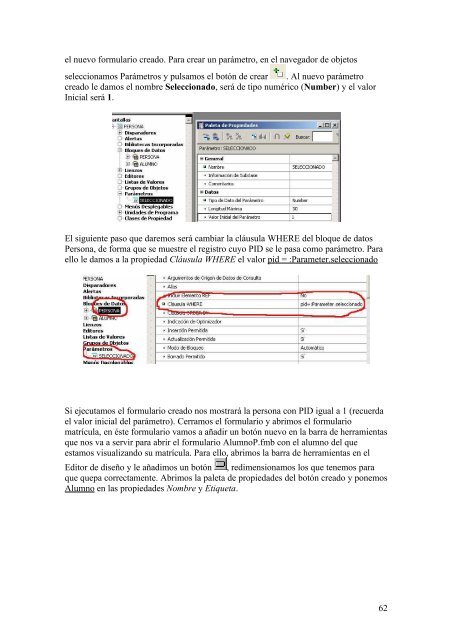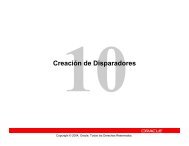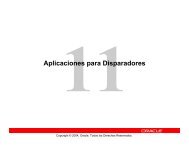MANUAL ORACLE DEVELOPER ESPAÑOL.pdf
MANUAL ORACLE DEVELOPER ESPAÑOL.pdf
MANUAL ORACLE DEVELOPER ESPAÑOL.pdf
You also want an ePaper? Increase the reach of your titles
YUMPU automatically turns print PDFs into web optimized ePapers that Google loves.
el nuevo formulario creado. Para crear un parámetro, en el navegador de objetos<br />
seleccionamos Parámetros y pulsamos el botón de crear . Al nuevo parámetro<br />
creado le damos el nombre Seleccionado, será de tipo numérico (Number) y el valor<br />
Inicial será 1.<br />
El siguiente paso que daremos será cambiar la cláusula WHERE del bloque de datos<br />
Persona, de forma que se muestre el registro cuyo PID se le pasa como parámetro. Para<br />
ello le damos a la propiedad Cláusula WHERE el valor pid = :Parameter.seleccionado<br />
Si ejecutamos el formulario creado nos mostrará la persona con PID igual a 1 (recuerda<br />
el valor inicial del parámetro). Cerramos el formulario y abrimos el formulario<br />
matrícula, en éste formulario vamos a añadir un botón nuevo en la barra de herramientas<br />
que nos va a servir para abrir el formulario AlumnoP.fmb con el alumno del que<br />
estamos visualizando su matrícula. Para ello, abrimos la barra de herramientas en el<br />
Editor de diseño y le añadimos un botón , redimensionamos los que tenemos para<br />
que quepa correctamente. Abrimos la paleta de propiedades del botón creado y ponemos<br />
Alumno en las propiedades Nombre y Etiqueta.<br />
62